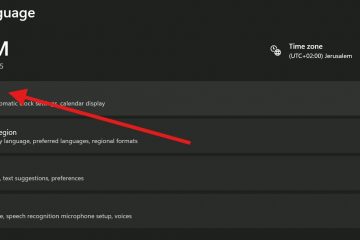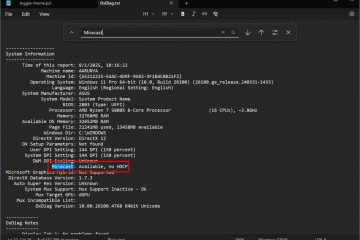Além de participar de reuniões e conferências online, você também pode usar sua câmera da web para tirar fotos. Quase todos os laptops têm um aplicativo de câmera integrado que permite tirar e editar fotos no seu dispositivo. Este aplicativo pode ser seu salvador quando você não tem outro dispositivo de captura de fotos ao seu redor.
É fácil tirar fotos da câmera da web. No entanto, os resultados podem nem sempre parecer os melhores.
Para ajudá-lo com isso, criamos algumas ótimas dicas para melhorar a aparência das fotos da sua webcam. Seja embutido ou não, siga estas etapas para progredir em suas habilidades de fotografia em sua webcam.
Como tirar fotos da câmera da Web?
Antes de começarmos com as etapas, certifique-se de dar permissão à sua webcam para tirar fotos. Além disso, certifique-se de selecionar a fonte de câmera correta se estiver usando uma webcam externa. Veja como tirar boas fotos em sua câmera web.
No Windows
Clique no botão Iniciar .Selecione a opção Configurações .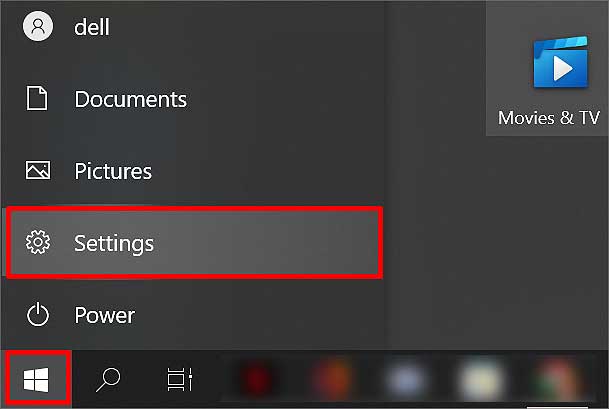
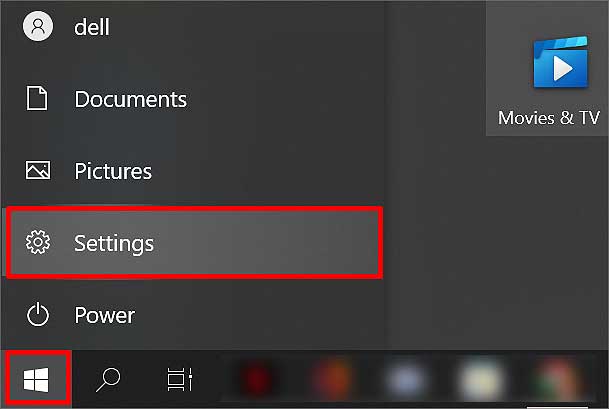 Vá para a guia Privacidade . Role para baixo até Permissão do aplicativo no menu à esquerda e clique em Câmera.
Vá para a guia Privacidade . Role para baixo até Permissão do aplicativo no menu à esquerda e clique em Câmera.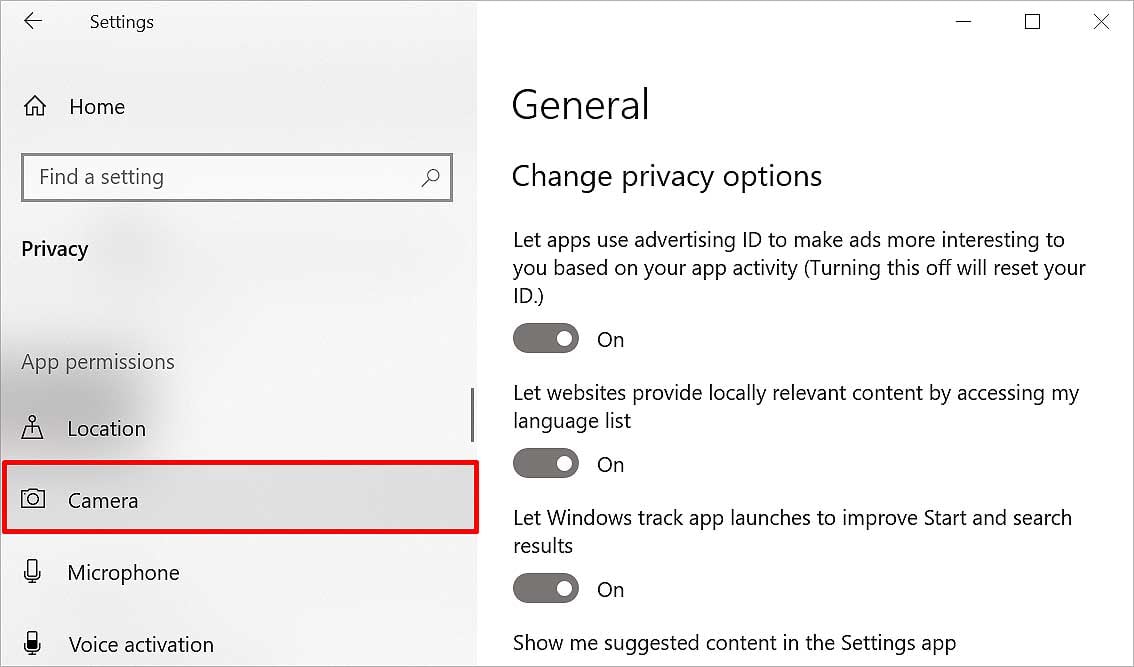
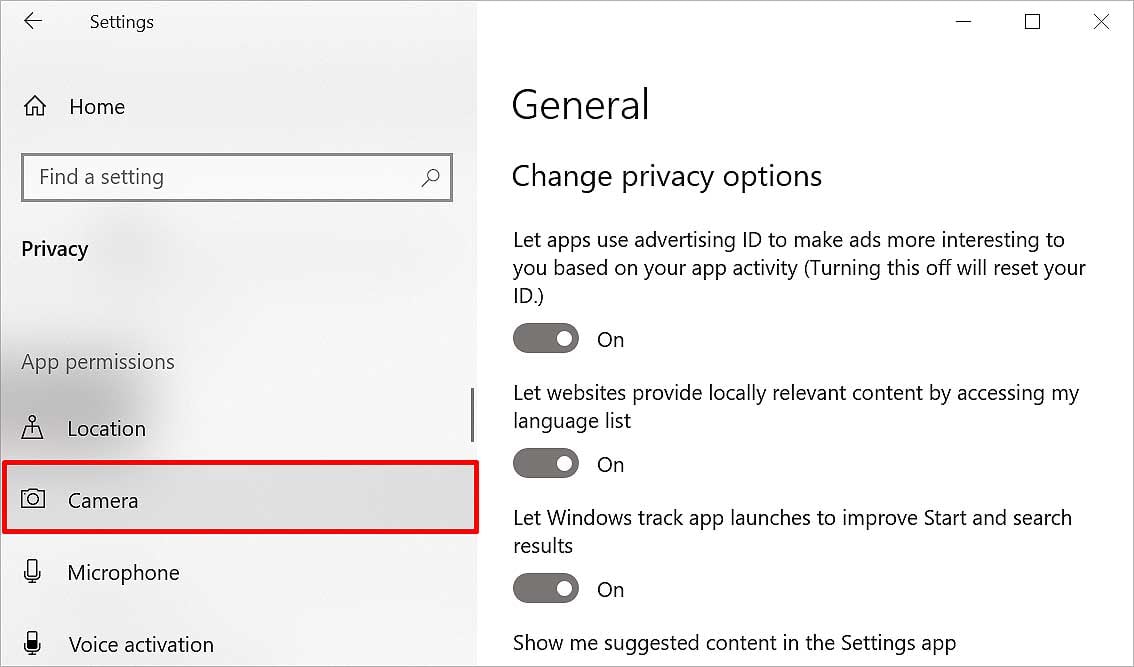 Em Permitir acesso à câmera neste dispositivo, clique no botão Alterar . Clique no controle deslizante para ativá-lo.
Em Permitir acesso à câmera neste dispositivo, clique no botão Alterar . Clique no controle deslizante para ativá-lo. 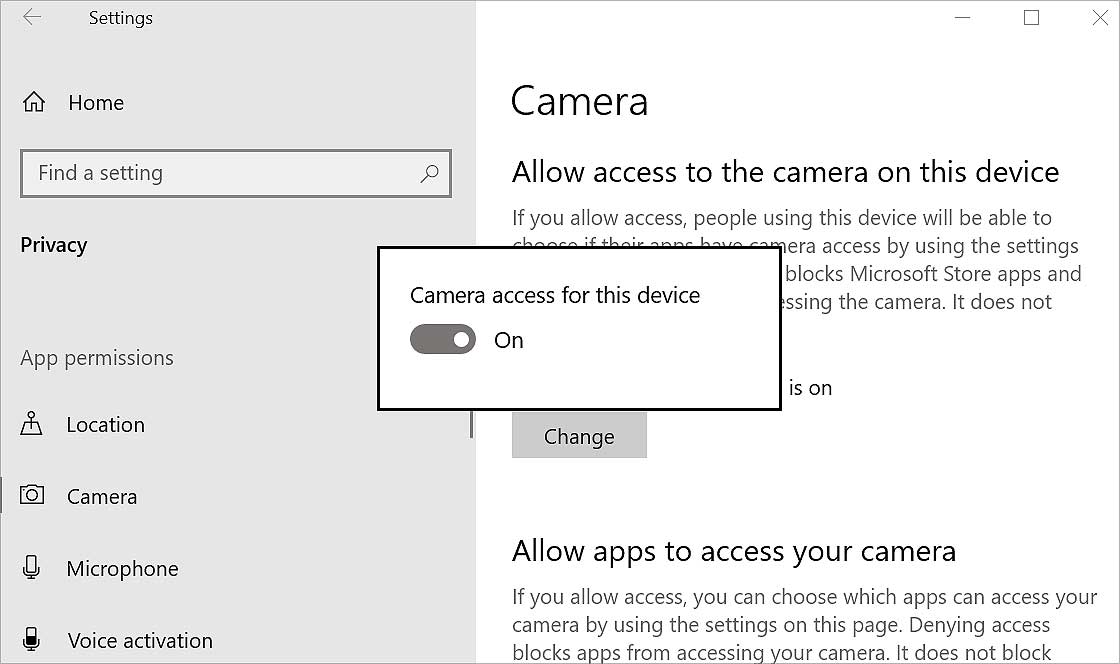
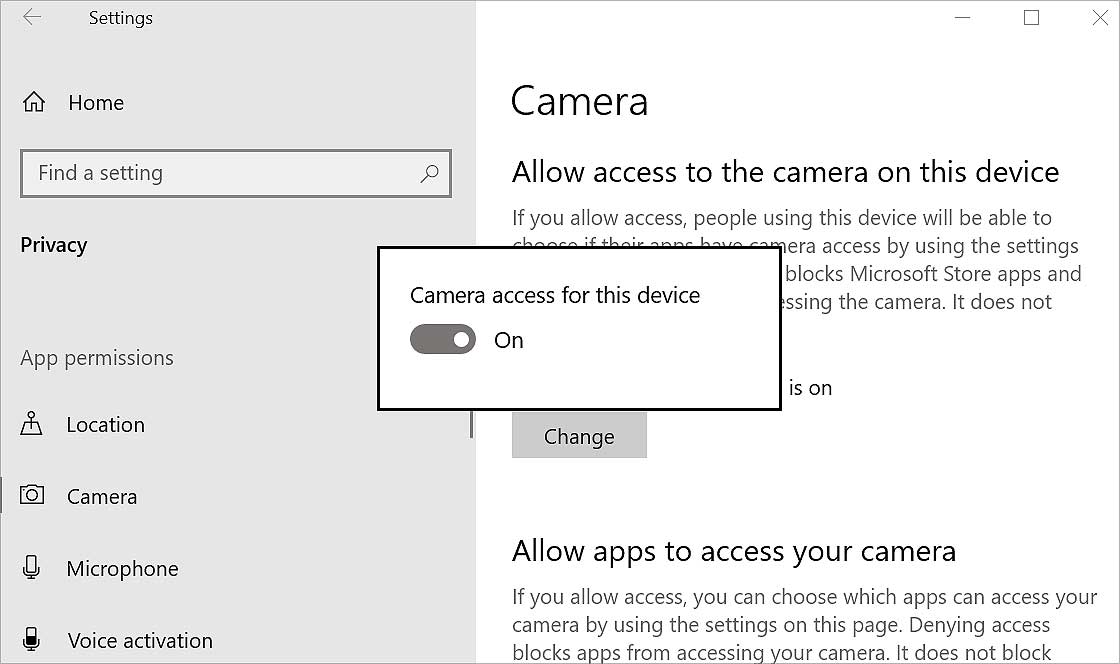
No Mac
Clique no menu Apple.Selecione a opção Preferências do Sistema.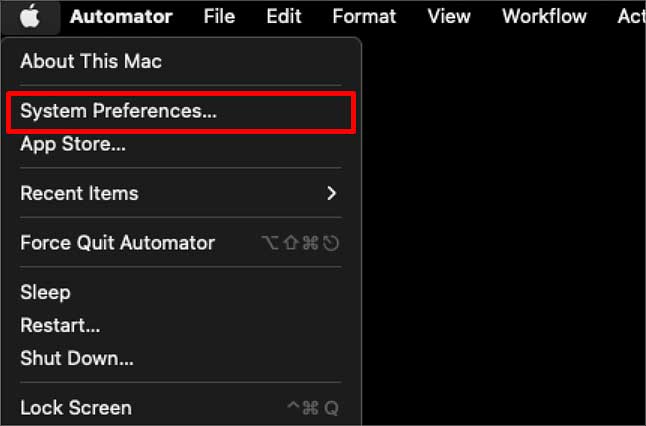
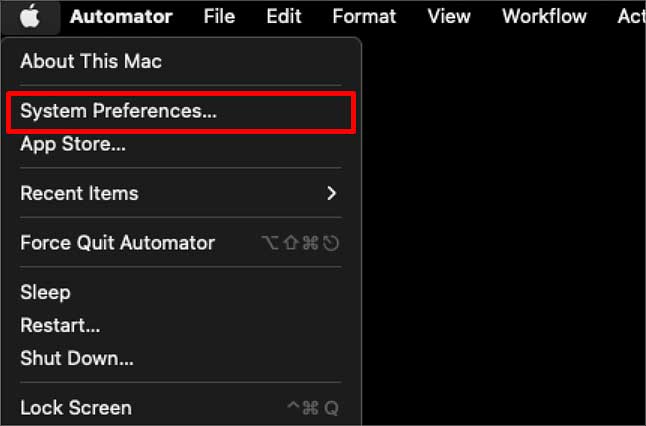 Clique em Segurança e privacidade e vá para Privacidade >tab.
Clique em Segurança e privacidade e vá para Privacidade >tab.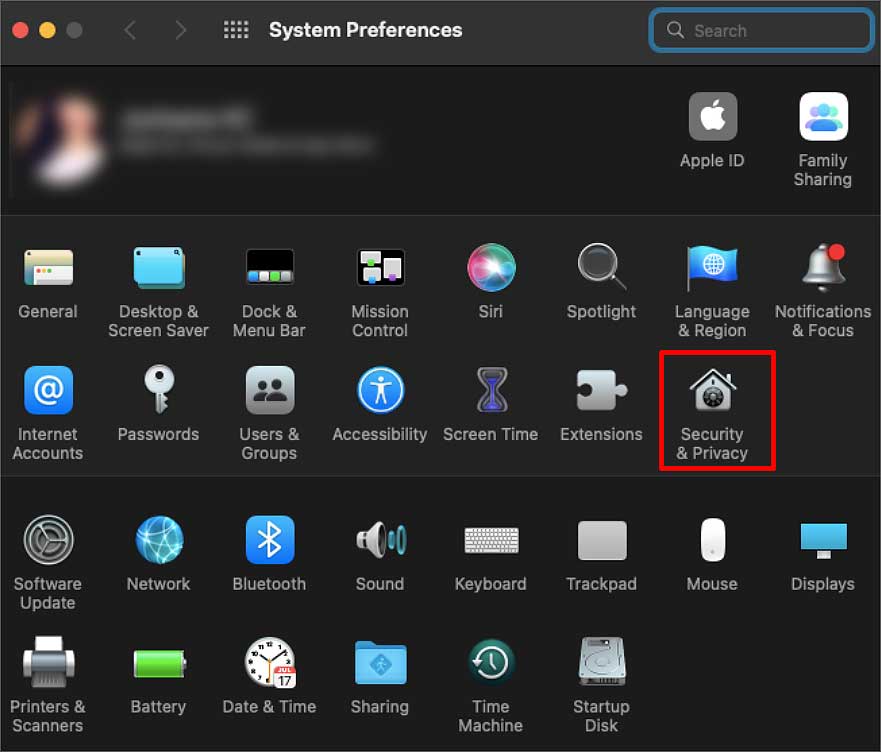
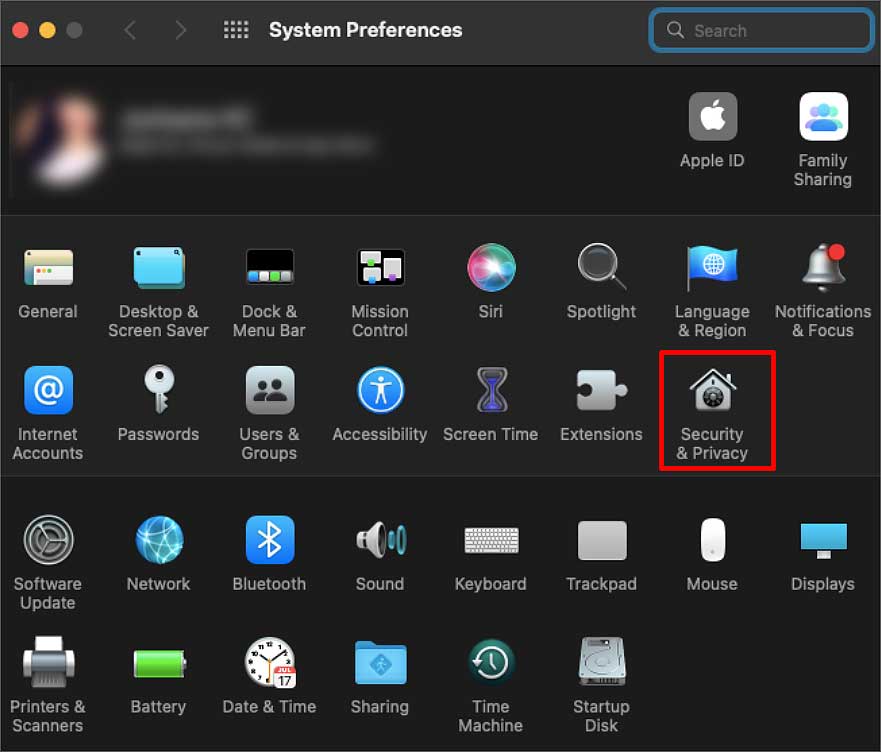 Clique na Câmera e habilite e Permita que ele use a opção de câmera para o aplicativo de webcam.
Clique na Câmera e habilite e Permita que ele use a opção de câmera para o aplicativo de webcam.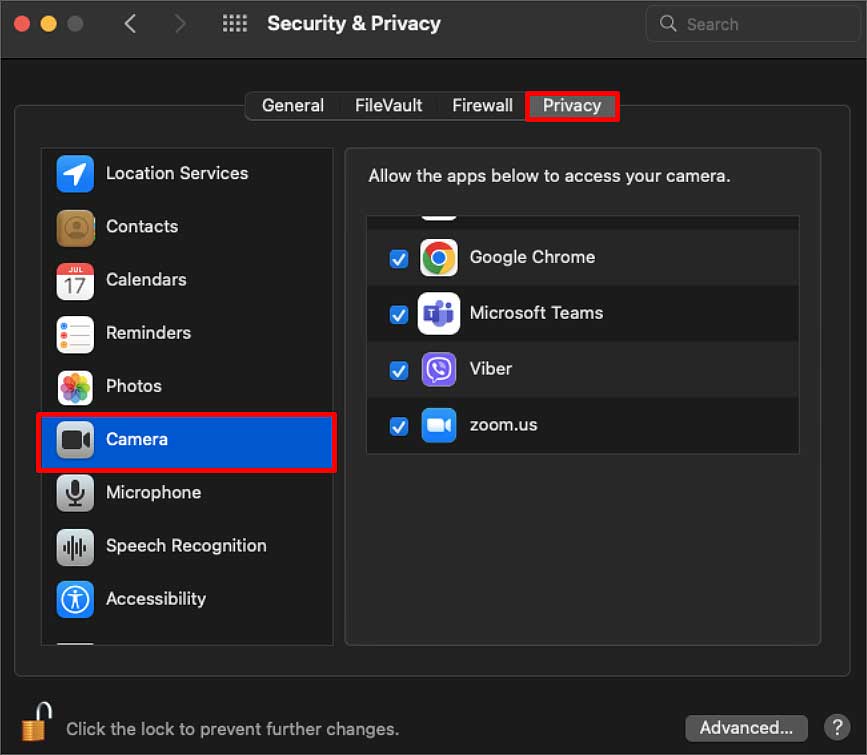
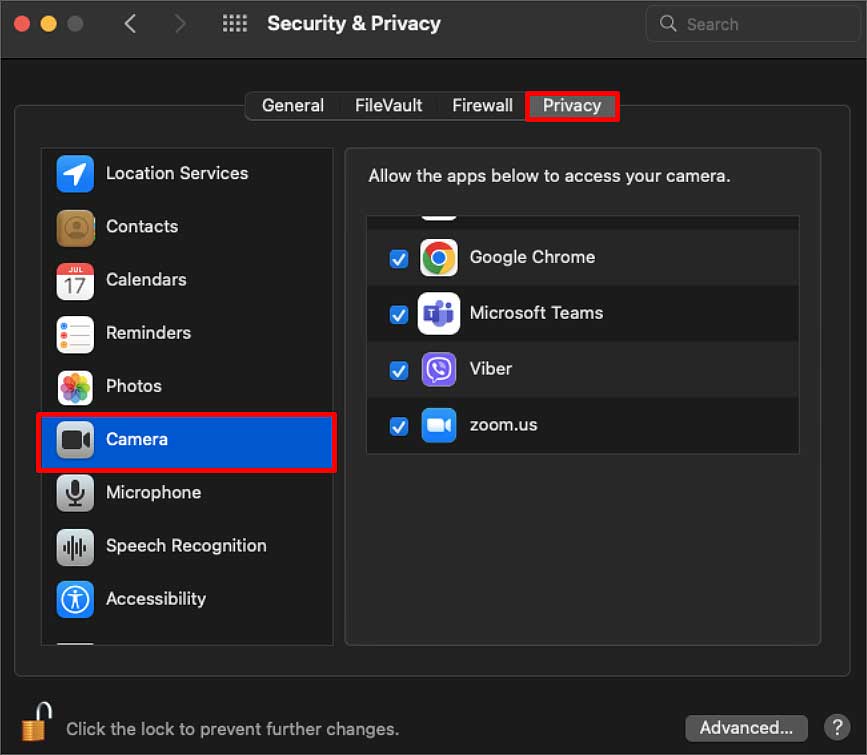 Passos para tirar boas fotos com webcam
Passos para tirar boas fotos com webcam
Passos para tirar boas fotos com webcam
Em comparação com câmeras digitais, telefones celulares ou outros dispositivos, a webcam embutida dos computadores tem menos megapixels. A resolução gráfica mais alta fornece uma imagem de maior qualidade. No entanto, apesar da baixa resolução, você pode fazer algumas coisas para melhorar a aparência de suas fotos.
Veja como você pode tirar boas fotos usando a câmera da web do seu computador.
Limpe a lente da câmera
Quando a umidade e a poeira grudam na lente, as fotos podem ficar borradas. Você pode usar lenços umedecidos para limpar a webcam. Se você não tiver, um pedaço de pano de microfibra deve fazer o trabalho.


Esfregue suavemente a webcam com o lenço de limpeza/pano de microfibra para se livrar das manchas. O tecido também funciona bem, mas pode não limpar todas as partículas de poeira da lente. Quanto aos lenços umedecidos, a umidade neles pode fazer com que a lente pareça mais oleosa. Certifique-se de escová-lo suavemente e não em movimentos circulares. Isso pode manchar ainda mais a graxa.
Você pode usar uma solução de limpeza de lentes para limpar a mancha se não conseguir se livrar dela. Um limpador de lentes é uma solução de água destilada e álcool isopropílico. Você pode misturar esses dois ingredientes em uma proporção de 1:1 em um recipiente, borrifá-los na lente e limpá-la com um lenço para remover manchas e impressões digitais.
Encontre uma boa iluminação
O sensor da webcam só funciona quando a luz atinge a lente. Ele converte essa luz em uma imagem digital. Assim, quando a iluminação não é boa, a imagem pode ficar granulada e escura. Hoje em dia, muitas pessoas gostam de adicionar efeito granulado em suas fotos, e se é isso que você procura, tirar fotos com pouca luz é a melhor opção.


Se esse não for o seu caso, nós sugiro que você se mude para um lugar com luzes mais brilhantes. A luz do sol é sempre uma boa opção. Quanto mais luz houver na sala, melhor será a imagem. No entanto, certifique-se de que a luz não vem de trás, mas sim voltada para você.
Usar fonte de luz externa


Você pode considere também a compra de um led ou ring light para o seu computador. Ajuda a distribuir a luz uniformemente e dá um acabamento semelhante à foto tirada à luz do sol ou no estúdio. Se você não quiser investir em luzes, uma luminária de mesa ou lanternas de papel também funcionam bem. Ao configurar essas luzes, é melhor colocá-las um pouco acima da câmera da web ou diretamente à sua frente. Faz a imagem parecer suave e atenua todas as sombras.
Coloque a webcam na posição correta
O melhor ângulo para manter sua webcam é na altura dos olhos ou alguns centímetros acima. É conhecido por ser o ângulo perfeito para tirar fotos, especialmente para retratos, close-ups ou headshots. Colocá-lo em tal ângulo faz seu recurso se destacar e torna a imagem mais natural.
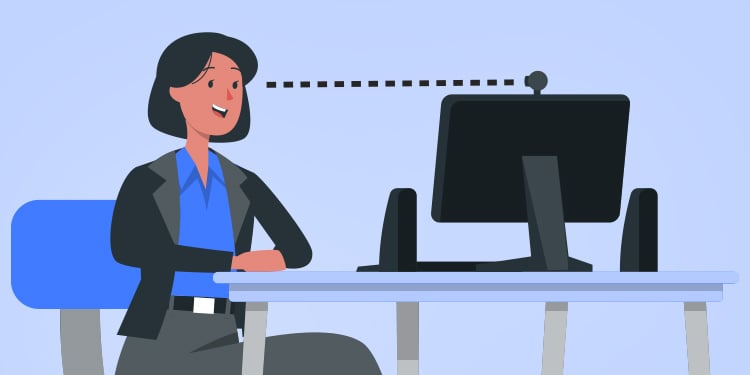
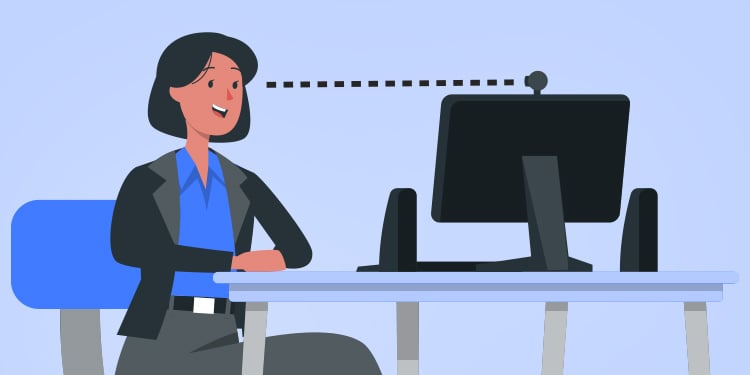
Caso você use uma webcam embutida em seu laptop, inclinar sua câmera provavelmente fará com que a imagem pareça esmagada. Se não estiver inclinado, você pode ter que olhar para baixo ou um palpite, que pode não ser o melhor ângulo para exibir seus recursos.
Você deve definir a câmera da web em um local que faça seu perfil parecer bom. E para conseguir esse visual, você pode manter seu laptop em cima de uma caixa ou qualquer objeto plano de cerca de 5-10 cm onde você possa colocá-lo facilmente. Além disso, certifique-se de não se sentar muito perto da webcam. Ao fazer isso, a imagem pode ficar distorcida. Para evitar que isso aconteça, sente-se a pelo menos 30 cm de distância da câmera.
Olhe para a câmera
A maioria das pessoas tende a olhar para si mesmas enquanto tira fotos. Em vez de olhar para si mesmo na tela, olhe para as lentes da webcam para tornar a imagem mais atraente. Pode variar dependendo do tipo de fotos que você deseja tirar.
Organize ou limpe o plano de fundo
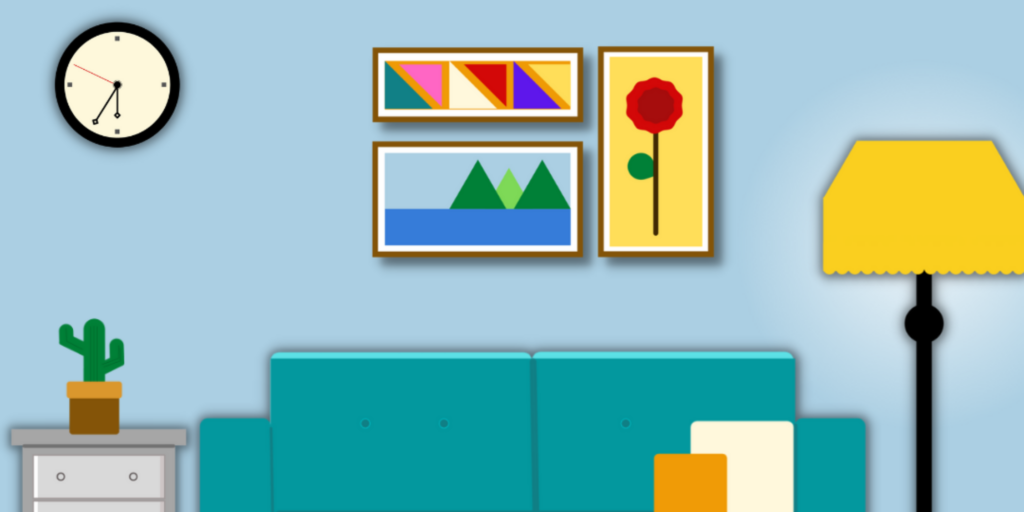
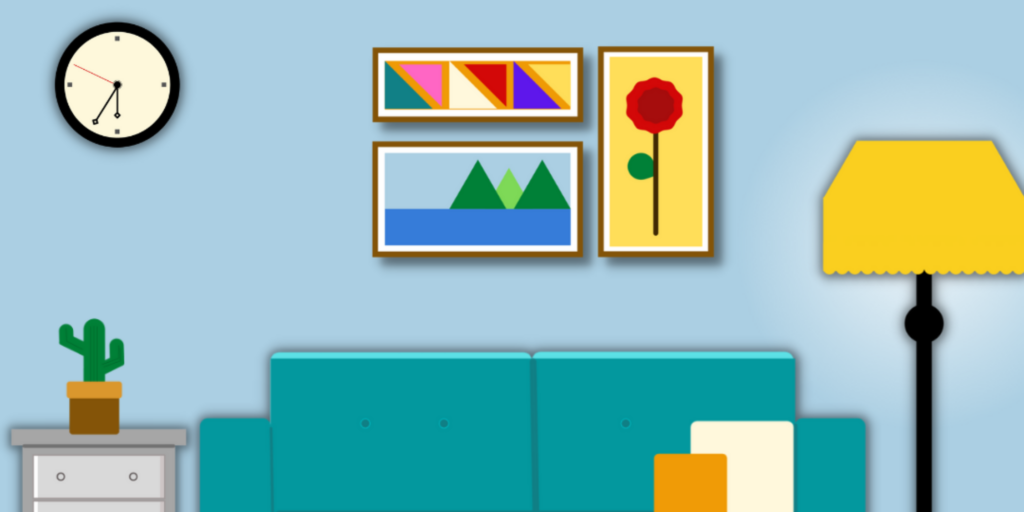
Limpar a bagunça do fundo é essencial, especialmente se você quiser tirar fotos formais. Sugerimos que você tenha o mínimo possível de coisas em segundo plano. Contanto que o fundo esteja limpo, até mesmo a parede chata e simples pode deixar sua imagem com uma boa aparência. Você também pode criar um tema e tirar fotos de acordo com sua criatividade.
Percorra as configurações da câmera (no Windows)
Às vezes, não importa o quão bonito você esteja ou quão arrumado seja o plano de fundo, as fotos podem acabar ficando ruins. Quando isso acontece, você pode alternar entre as configurações da webcam e ativar as seguintes coisas para torná-la muito melhor.
Recursos como grades e modo profissional estão disponíveis para sua webcam, o que ajuda você a tirar fotos ainda melhores em seu Windows. Vamos ver como você pode ativá-lo para tirar boas fotos da câmera da web.
Ative o HDR
HDR significa High Dynamic Range, que permite tirar fotos decentes mesmo quando o contraste é alto. Quando você ativa esse modo, a imagem fica muito mais vibrante e colorida.
Abra o aplicativo Câmera. À esquerda, clique em HDR. Isso ativa o HDR Pro.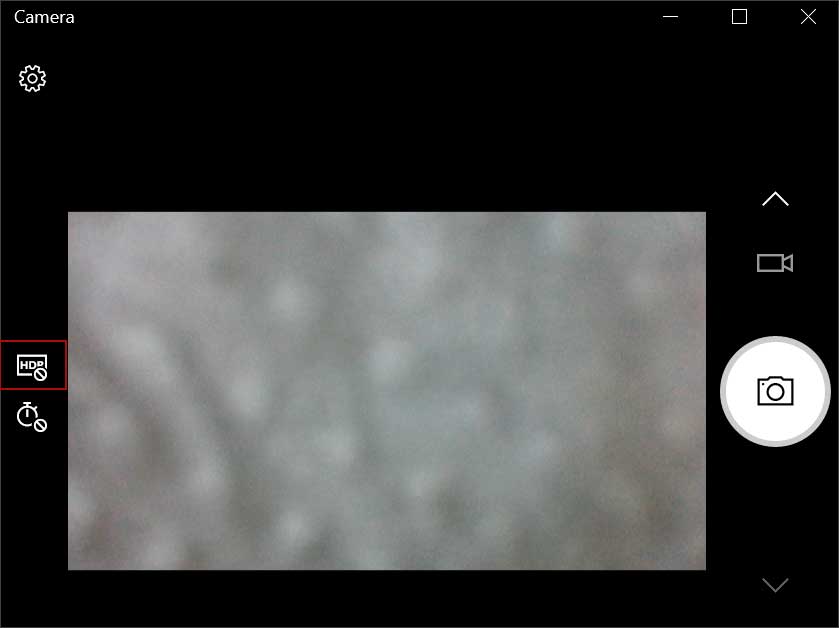
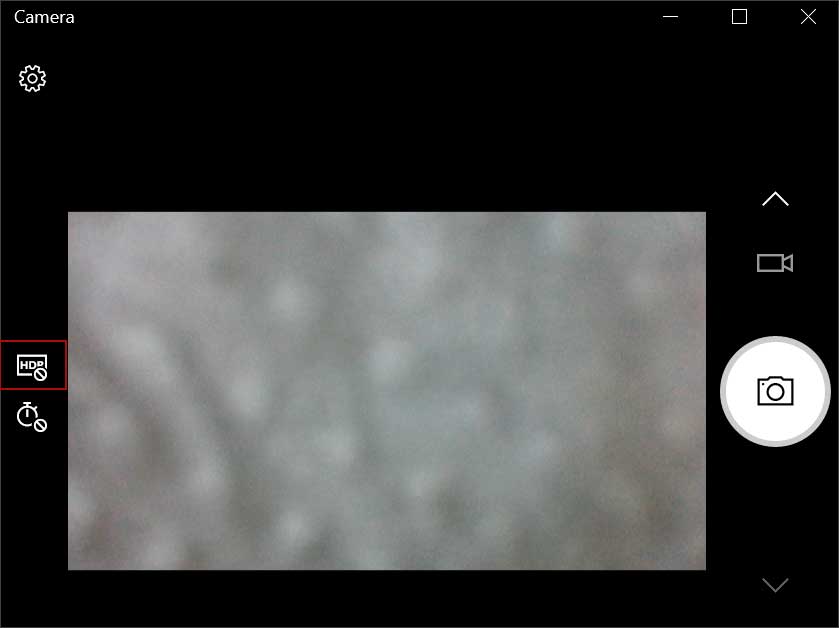
Ativar o Modo Pro
O modo Pro permite que você construa controle avançado para fotos e vídeos. Ativar este modo permite controlar o balanço de branco, exposição, sensibilidade ISO, etc. Você pode definir essas coisas manualmente. No entanto, nem todos os computadores têm esse recurso ainda. Veja como você pode ativar esse modo para melhorar a aparência de suas fotos.
Abra a câmera.Clique no ícone Engrenagem no canto superior esquerdo.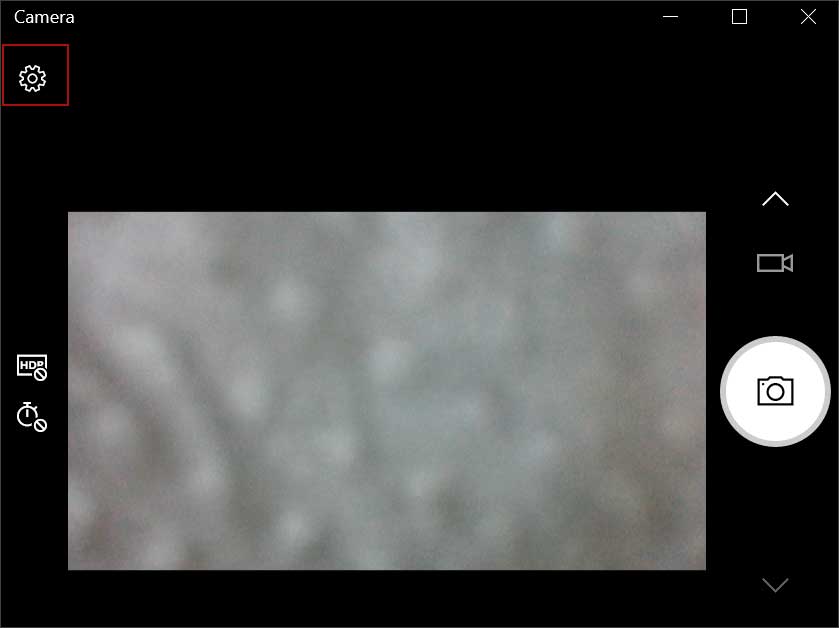
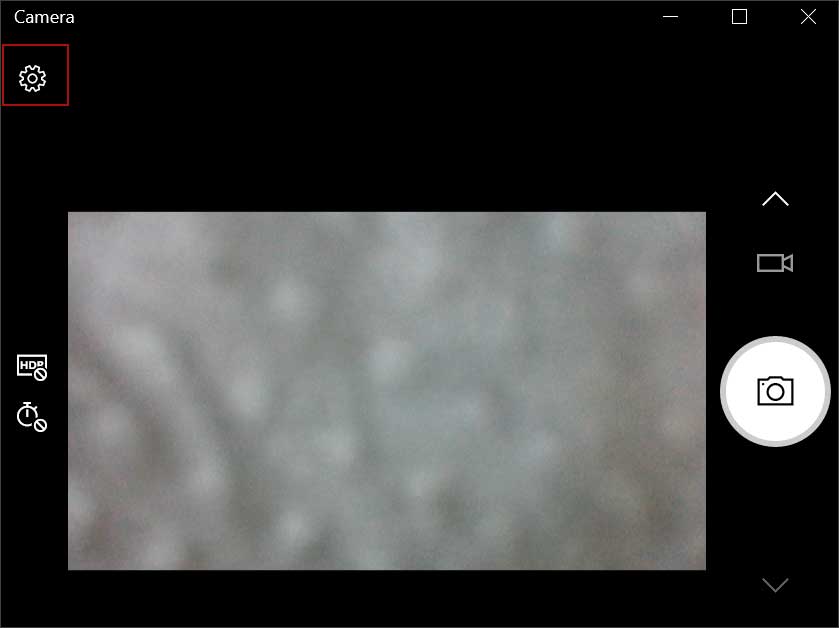 Ative o Modo Pro.
Ative o Modo Pro.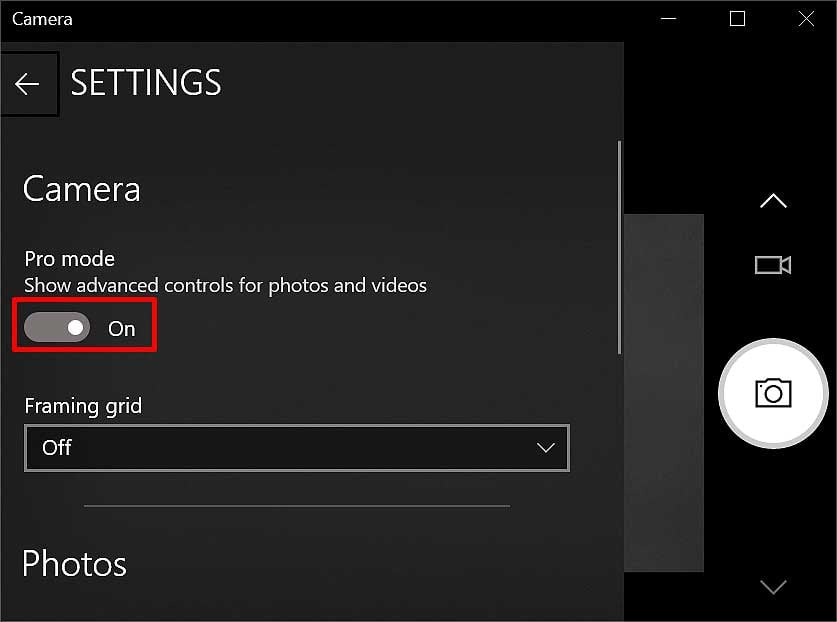
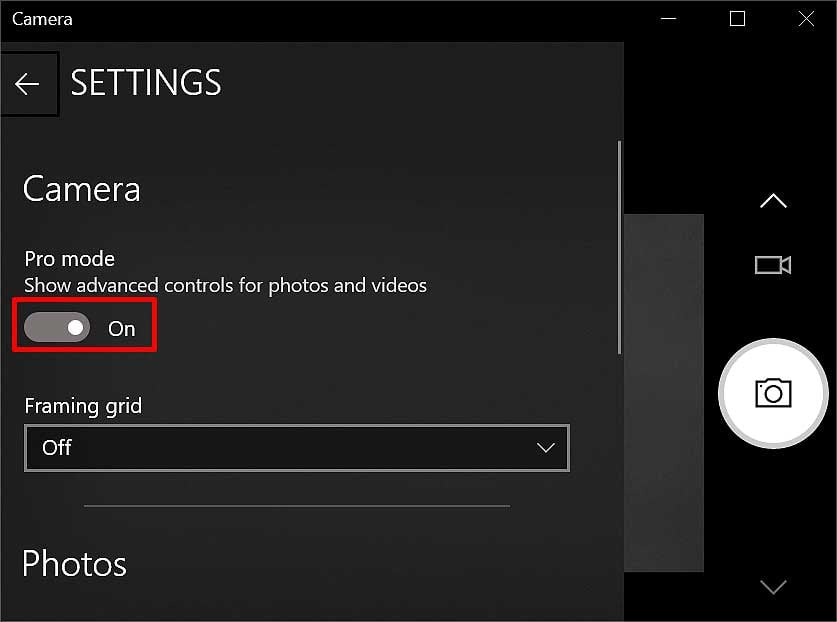 Clique na Seta para a esquerda ao lado de Configurações na parte superior do menu para voltar. Alterne entre os recursos na barra esquerda. Clique nele e mova o scroller para defini-lo como quiser.
Clique na Seta para a esquerda ao lado de Configurações na parte superior do menu para voltar. Alterne entre os recursos na barra esquerda. Clique nele e mova o scroller para defini-lo como quiser. 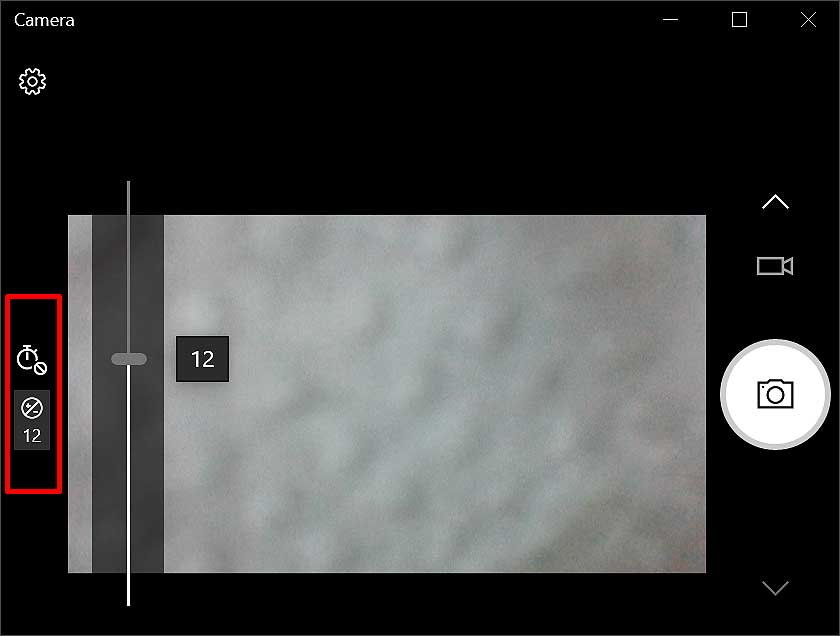
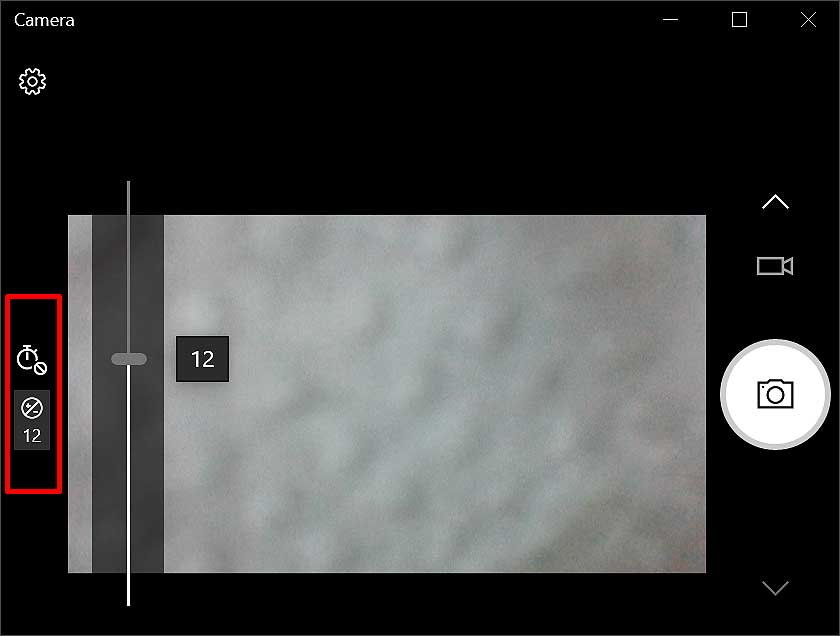
Usar grade de enquadramento
Grades são uma série de linhas horizontais e verticais que aparecem antes de tirar fotos. Dá-lhe uma visão adequada de onde está o assunto. Principalmente, as fotos com o assunto no centro parecem comparativamente mais finas. Aqui, você pode escolher entre a regra dos terços, proporção áurea, mira e quadrado.
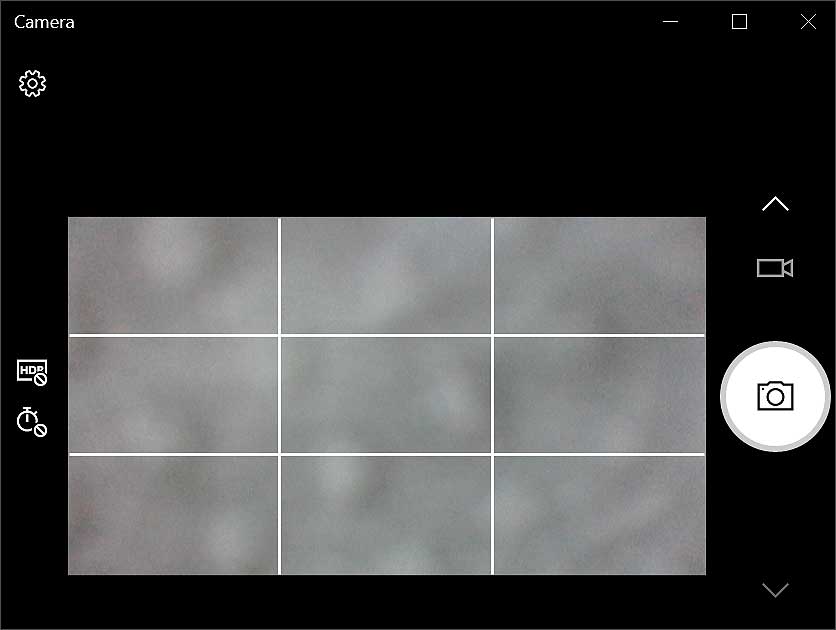
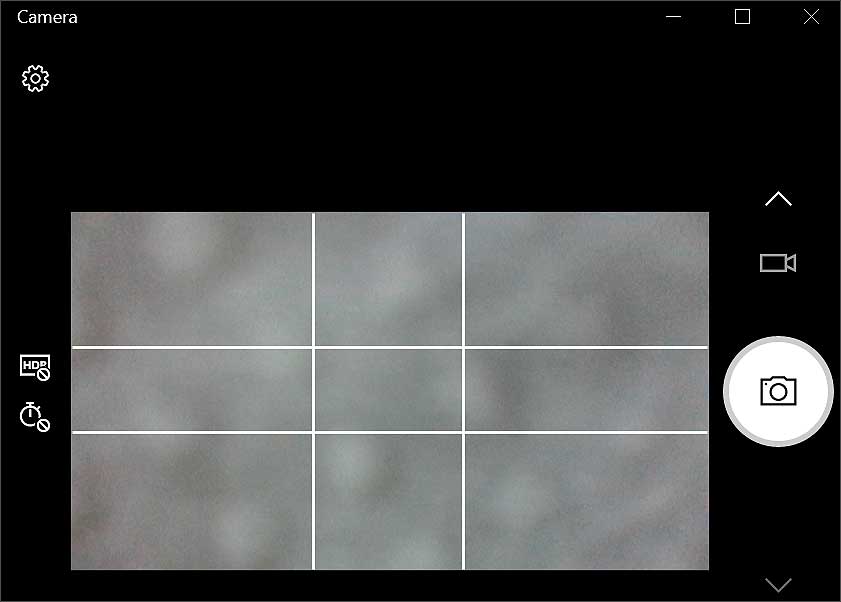
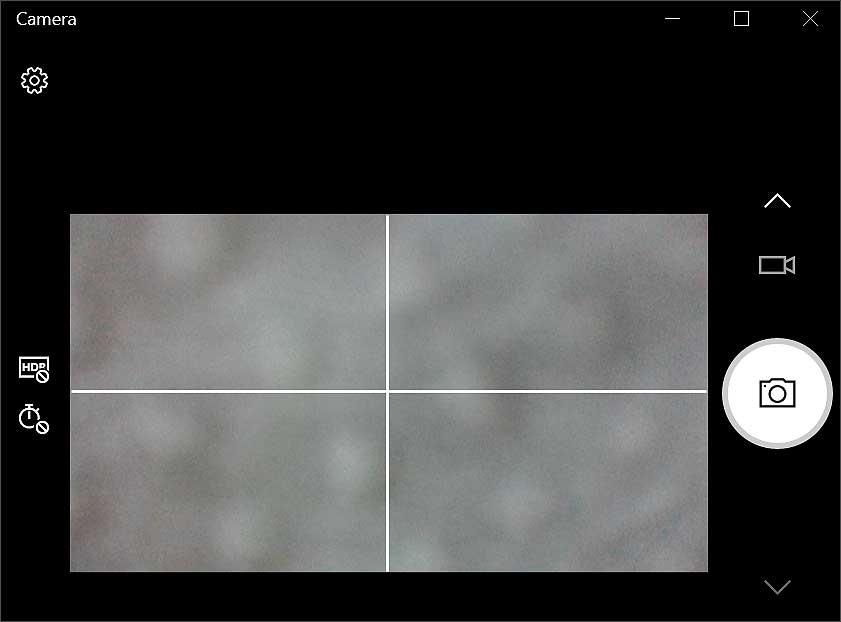
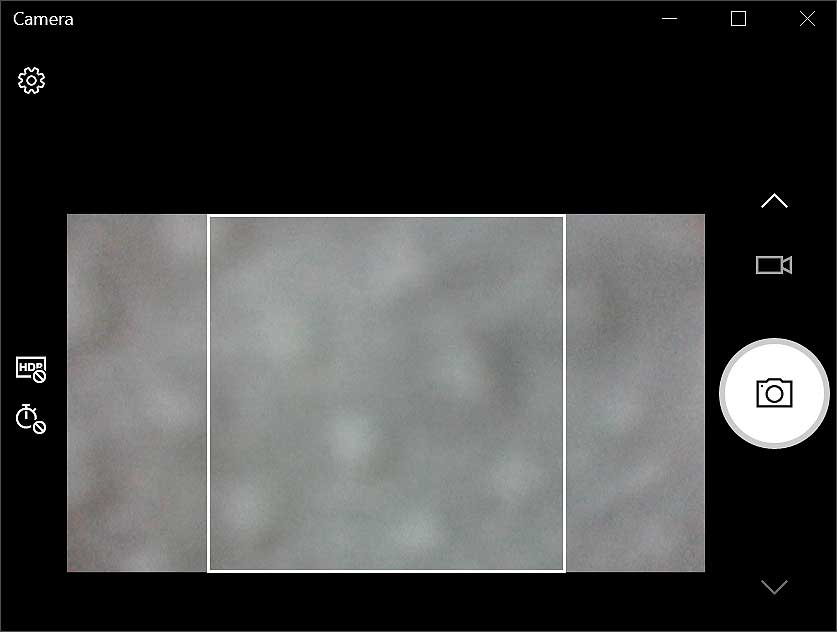
Veja como você pode ativar as grades.
Abra a câmera.Clique na opção Configurações no canto superior esquerdo.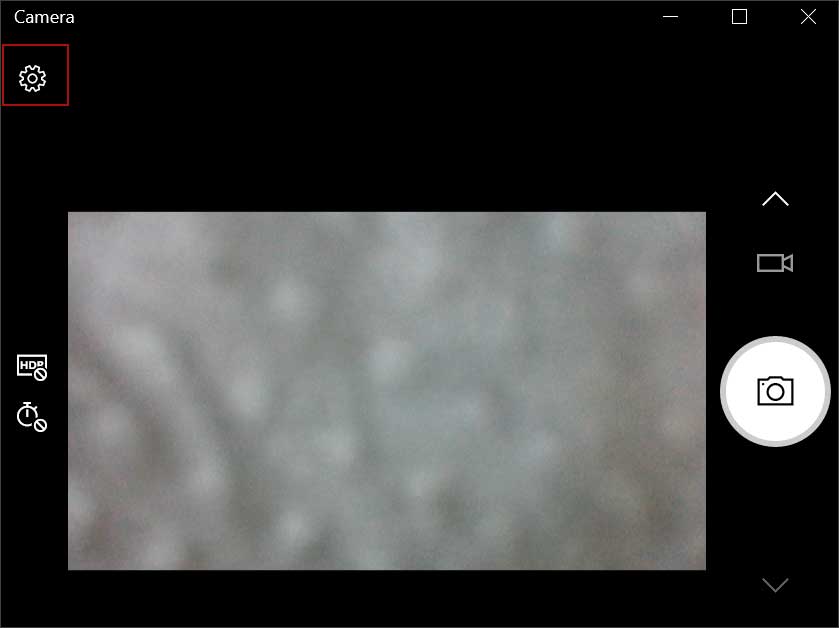
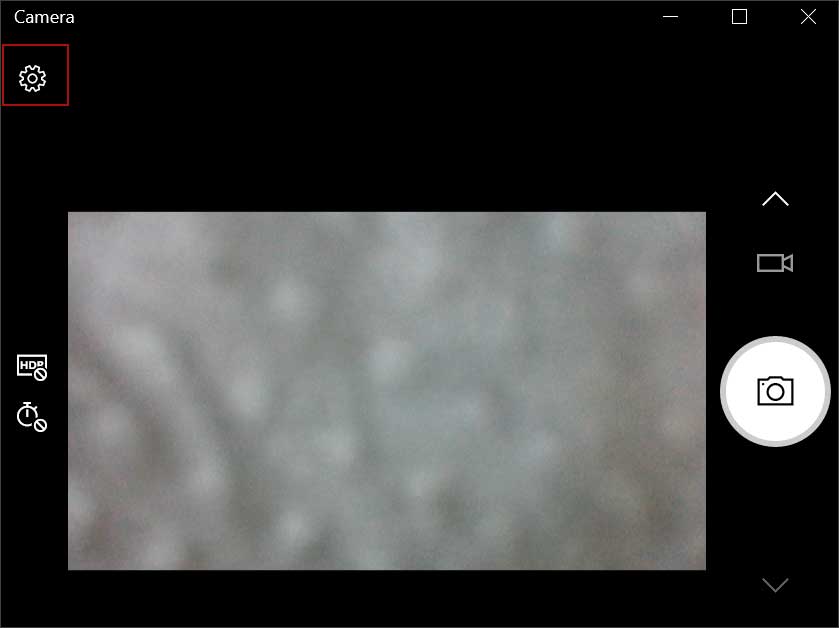 Navegue até Framing Grid e clique no menu suspenso.
Navegue até Framing Grid e clique no menu suspenso.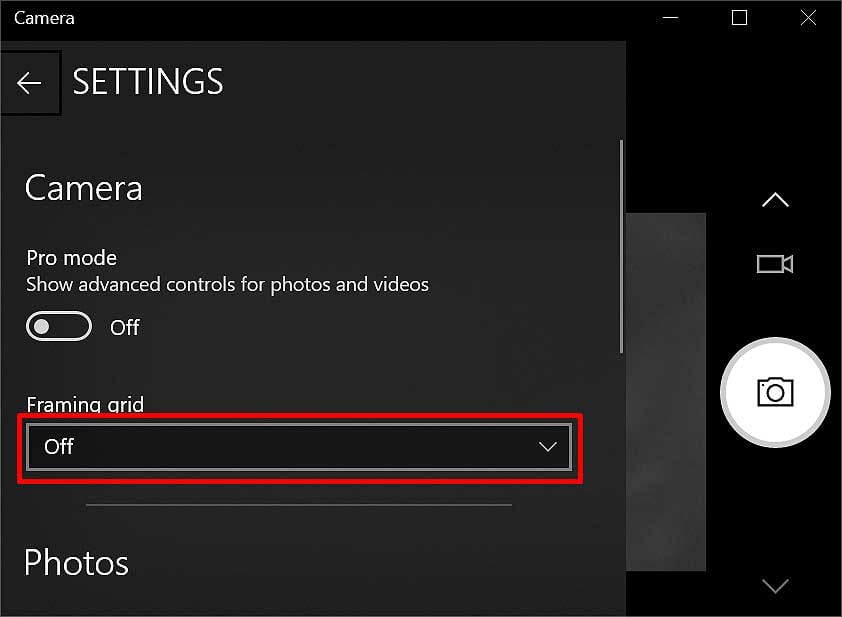
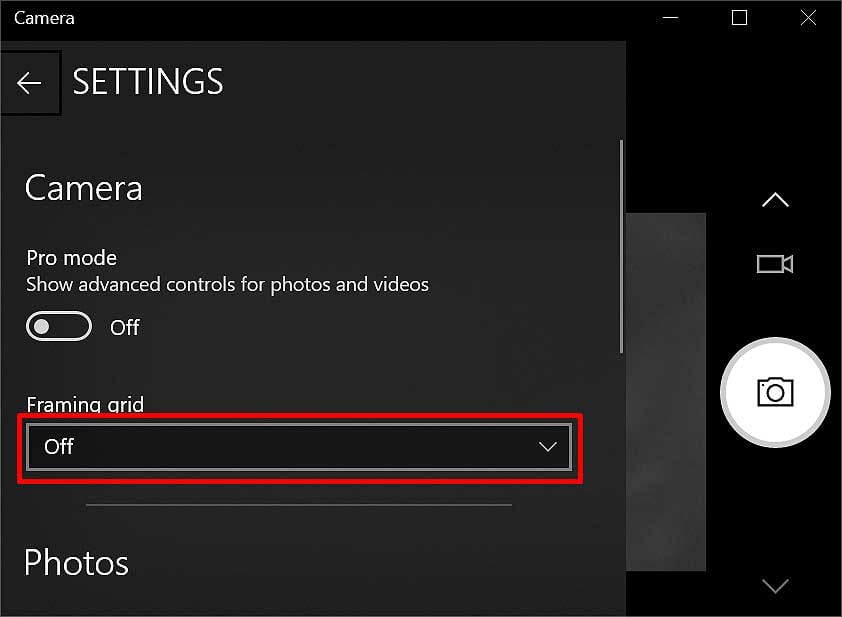 Selecione a grade que deseja adicionar.
Selecione a grade que deseja adicionar.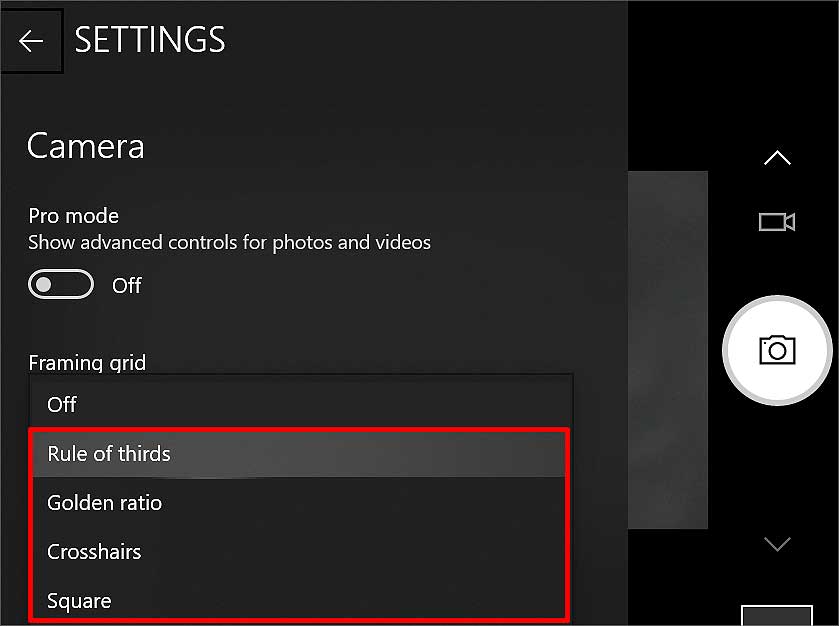 Clique na Seta para a esquerda ao lado de Configurações no menu. As grades aparecerão no quadro.
Clique na Seta para a esquerda ao lado de Configurações no menu. As grades aparecerão no quadro.
Como usar megapixels mais altos
Há várias opções de qualidade de foto para sua webcam. É verdade que quanto mais megapixels, mais fina será a imagem. Veja como você pode definir uma qualidade mais alta para sua imagem.
Abra a câmera.Clique no ícone Engrenagem no canto superior esquerdo. Navegue até Fotos e clique no menu suspenso Qualidade da foto . 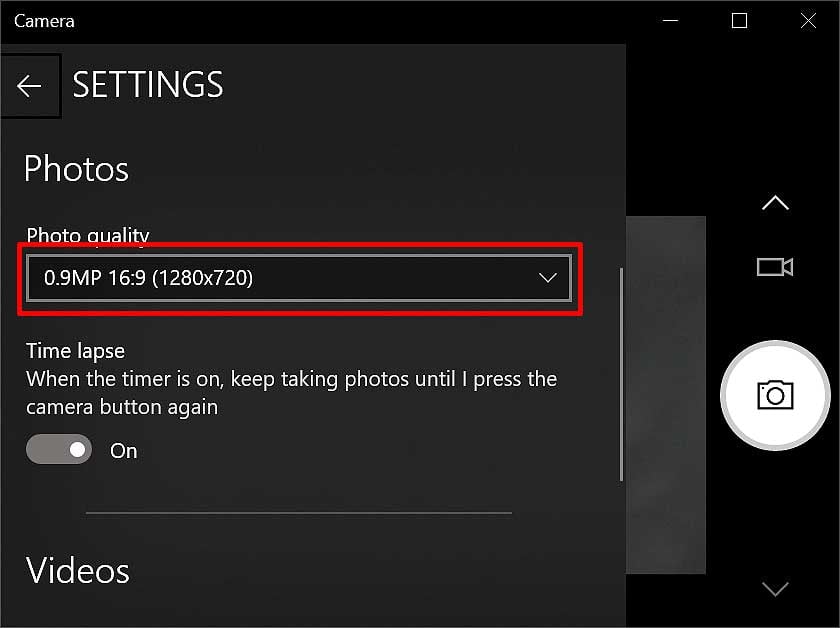
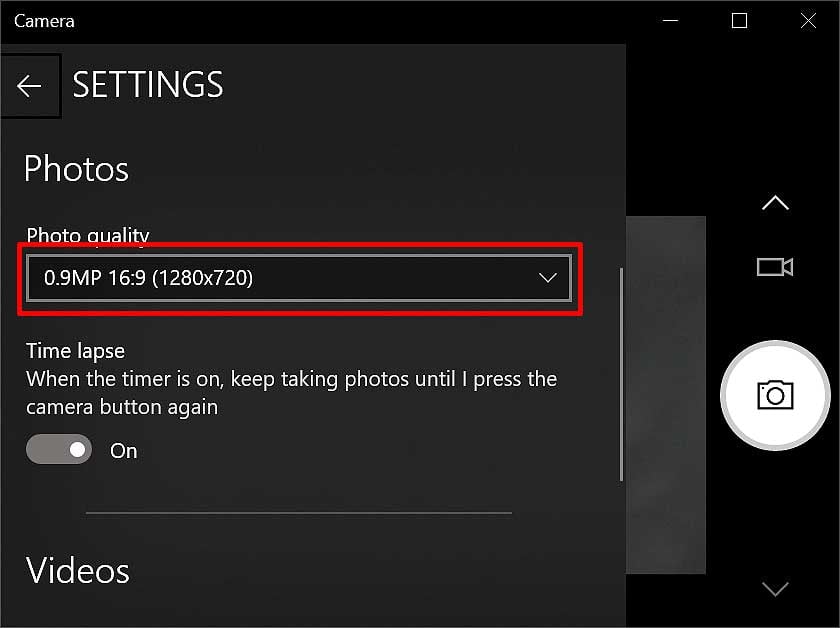 Selecione o MP mais alto disponível.
Selecione o MP mais alto disponível.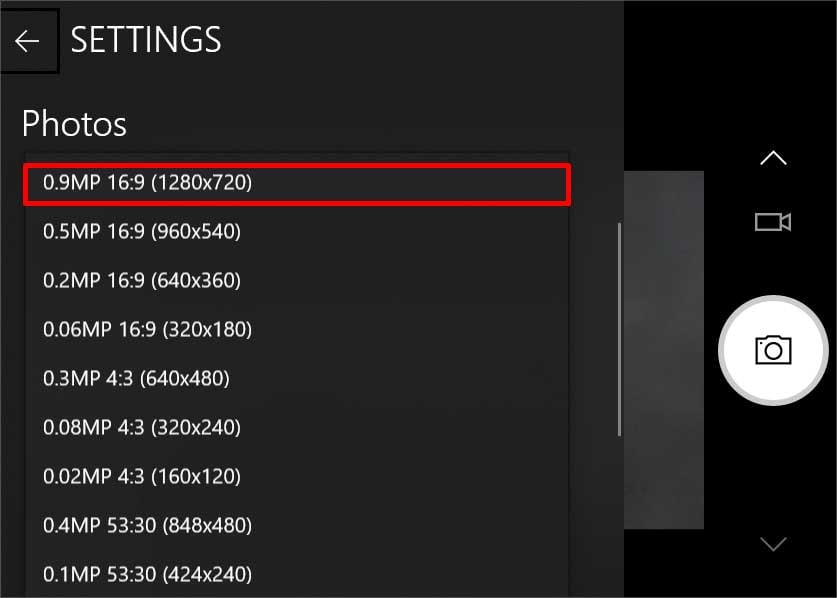
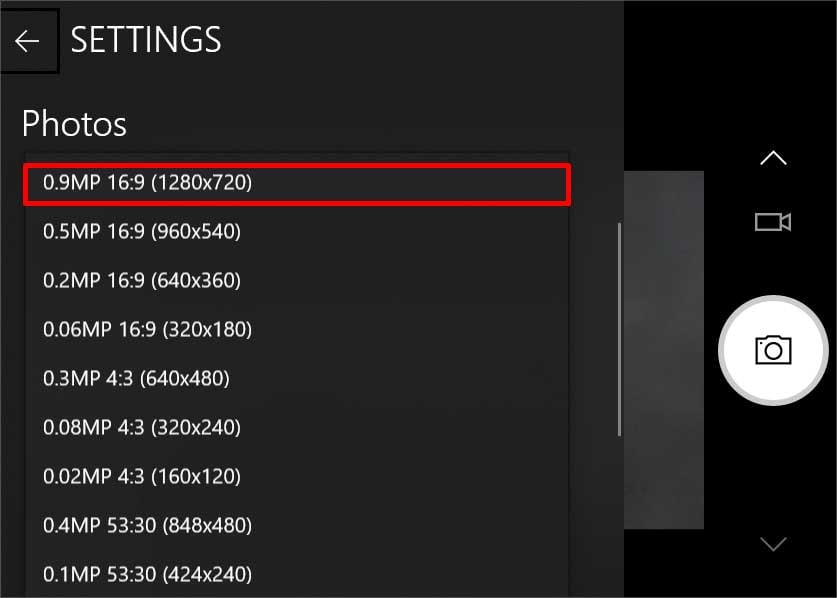 Clique na Seta para a esquerda ao lado de Configurações e tire fotos.
Clique na Seta para a esquerda ao lado de Configurações e tire fotos.
Usar lapso de tempo
Você também pode usar a opção de lapso de tempo nas configurações de sua câmera web. Usando esse recurso, você pode tirar muitas fotos em um período de tempo. Você não terá que pressionar o botão da câmera repetidamente. Veja como você pode ativá-lo.
Abra a câmera.Clique no ícone Temporizador à esquerda. Você pode configurá-lo para 2 segundos, 5 segundos e 10 segundos. Clique no ícone novamente para alterar o tempo. 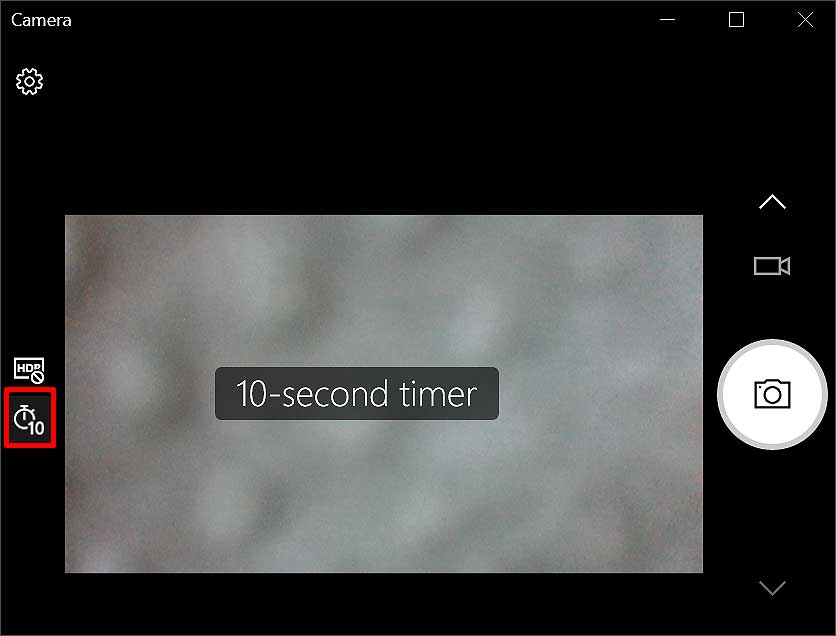
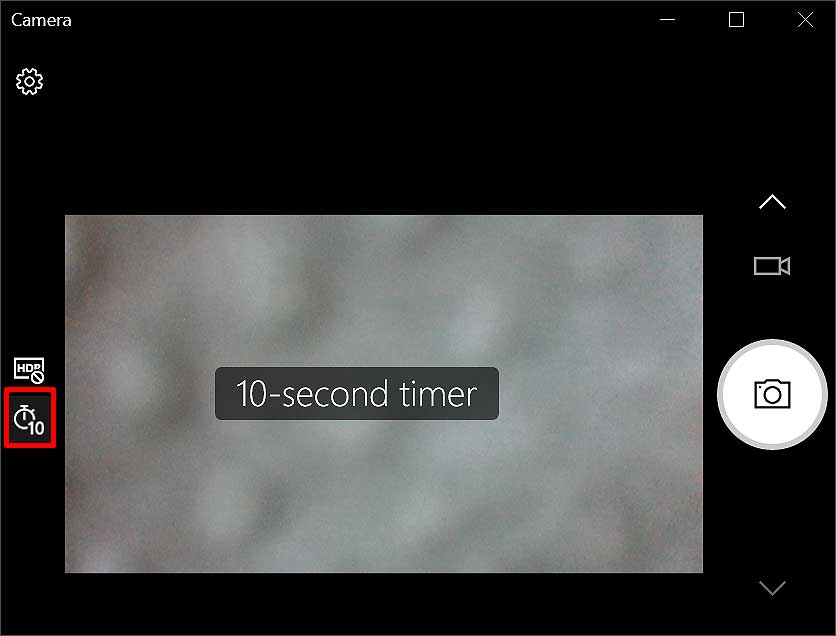 Em seguida, clique no ícone Gear . Navegue até Fotos e ative Time Lapse.
Em seguida, clique no ícone Gear . Navegue até Fotos e ative Time Lapse.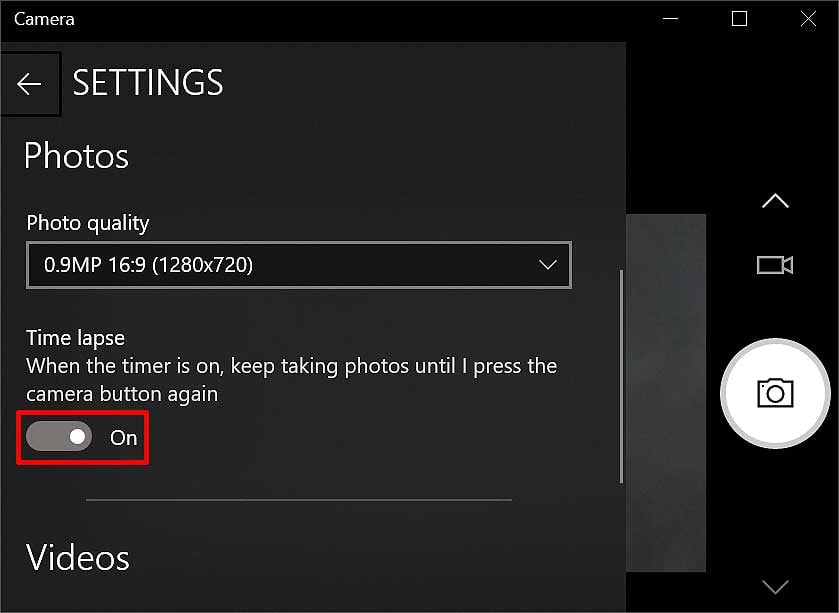
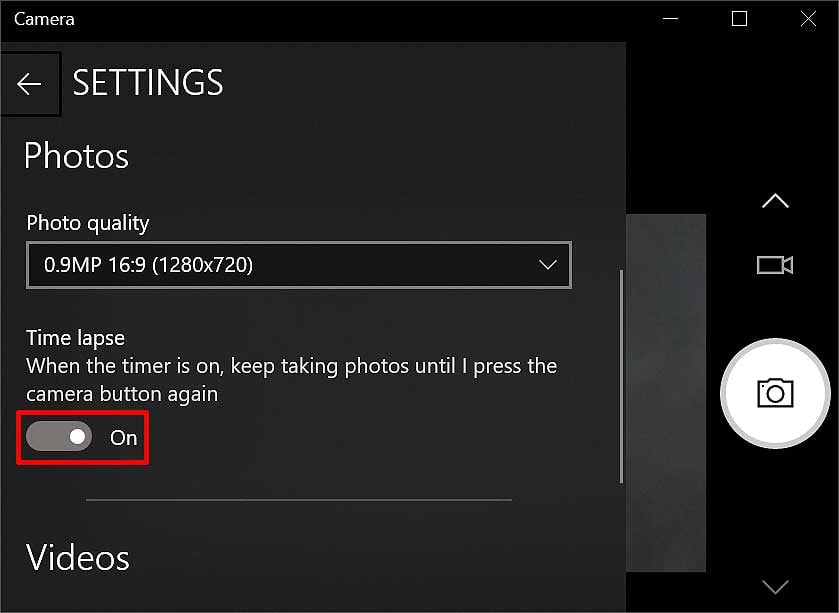 Clique na Seta para a esquerda para voltar. Clique no ícone Câmera à direita para tirar fotos. Ele continua tirando fotos até você clicar no ícone Câmera novamente.
Clique na Seta para a esquerda para voltar. Clique no ícone Câmera à direita para tirar fotos. Ele continua tirando fotos até você clicar no ícone Câmera novamente. 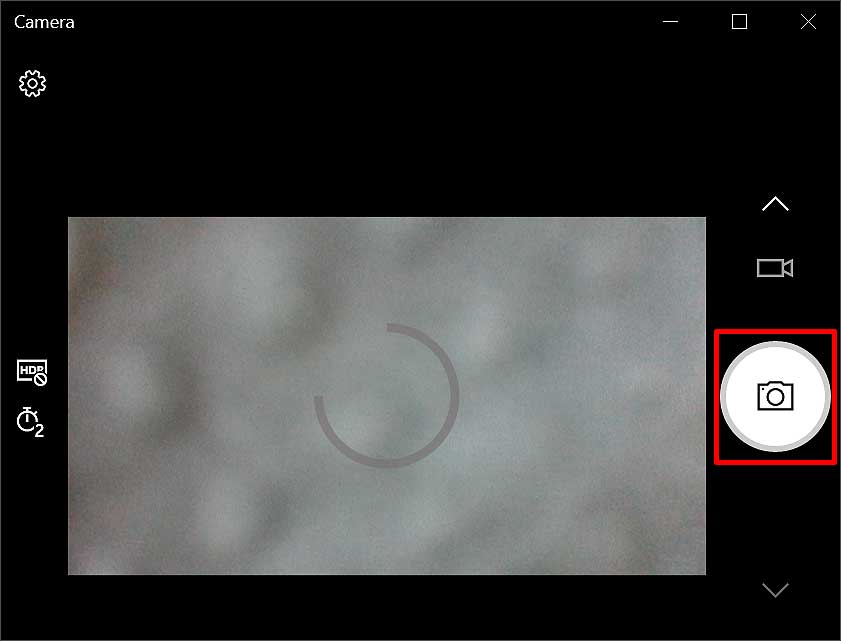
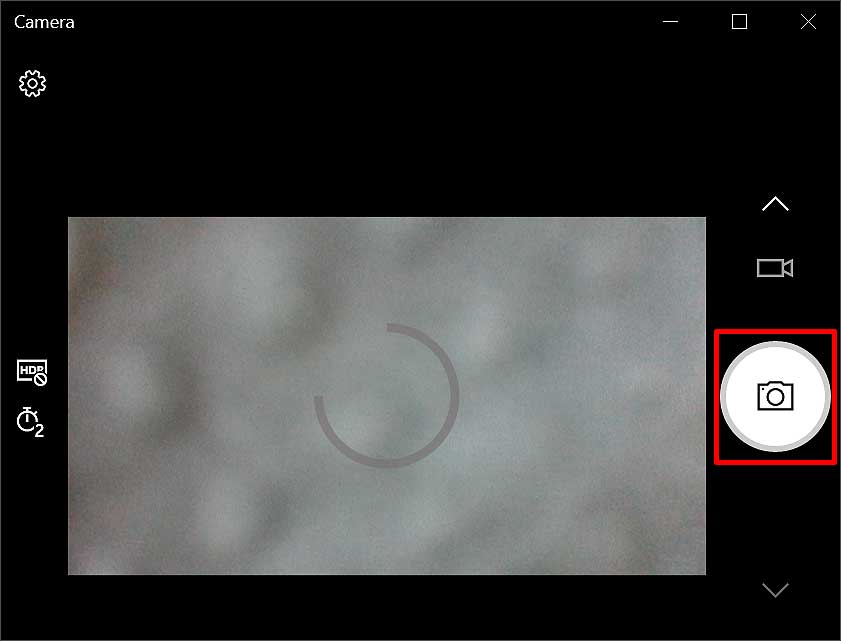
Além de adicionando efeitos, ainda não há configurações de câmera web integradas disponíveis para mac. No entanto, você pode instalar facilmente um aplicativo de terceiros e assumir o controle das configurações da câmera da web do mac para melhorar a aparência das suas fotos.
Use aplicativos de terceiros
Com a ajuda de softwares como Youcam, Logitech Capture, Webcamoid e muitos outros, você pode facilmente tirar fotos cativantes com a webcam do seu computador. Este software permite que você defina manualmente o brilho, a exposição, o balanço de branco e muitos outros recursos, o que ajuda a aprimorar seus recursos. Você também pode adicionar efeitos, filtros e adesivos usando esses aplicativos.
Existem softwares de webcam gratuitos e pagos que você pode acessar facilmente pela Internet. Antes de instalar, verifique se o software é compatível com o seu dispositivo.
Invista em uma nova webcam
Se você quiser tirar fotos de alta qualidade em seu computador, é melhor comprar uma boa webcam com um sensor de alta resolução. Como a webcam integrada não tem muitos recursos, você pode instalar uma nova webcam com uma qualidade de foto melhor de cerca de 720p a 4k para tirar boas fotos usando seu computador.


Não é uma necessidade, mas investir em uma boa webcam definitivamente levará suas fotos para o próximo nível. Alternativamente, você também pode considerar o uso de um telefone celular como webcam para melhores fotos.